Благодаря повсеместному распространению смартфонов операционная система Android стала неотъемлемой частью нашей жизни. Одна из самых удобных функций Android-устройств — встроенный фонарик.
Включить фонарик несложно, но выключить его может быть не так интуитивно понятно для всех пользователей. В этой статье представлено простое руководство о том, как выключить фонарик на вашем устройстве Android, чтобы вы могли легко управлять этой функцией.
Понимание вашего Android-устройства
Основы функциональности Android
Android — универсальная и удобная операционная система, но ее функциональность иногда может ошеломить новых пользователей. Важно ознакомиться с базовой навигацией, такой как доступ к настройкам и панели уведомлений, поскольку они являются ключом к управлению такими функциями, как фонарик.
Различные версии Android
Имейте в виду, что Android претерпел различные обновления и версии. Выключение фонарика может немного отличаться в зависимости от версии Android, на которой работает ваше устройство.
Как отключить фонарик на Android
Использование панели уведомлений
- Проведите вниз: Самый быстрый способ выключить фонарик — через панель уведомлений. Проведите пальцем вниз от верхней части экрана, чтобы получить доступ к этой панели.
- Найдите значок фонарика: Найдите значок фонарика или факела. Обычно это один из первых вариантов быстрых настроек.
- Нажмите, чтобы выключить: коснитесь значка фонарика, чтобы выключить его.
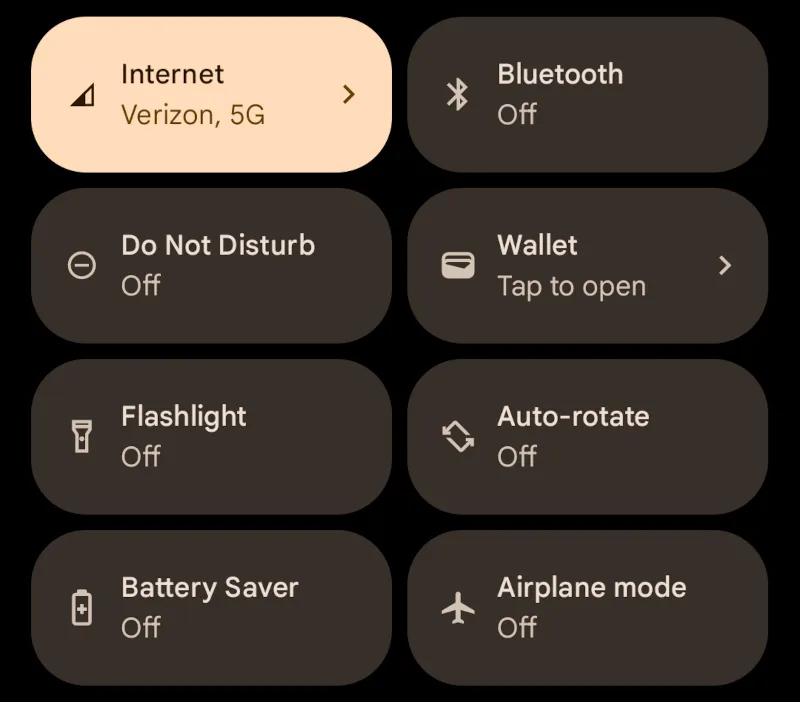
Использование голосовых команд
- Активировать голосовой помощник: скажите «Окей, Google» или удерживайте кнопку «Домой», чтобы активировать Google Assistant.
- Голосовая команда: Скажите «Выключить фонарик», и помощник выполнит задачу за вас.
Использование сторонних приложений
Если на вашем устройстве нет простого переключателя фонарика или вам требуется больше функций, вы можете использовать сторонние приложения из Google Play Store. Эти приложения часто предоставляют дополнительные функции, такие как регулировка яркости или установка таймера для фонарика.
Устранение распространенных проблем
Фонарик не выключается
Иногда вы можете столкнуться с проблемой, когда фонарик вашего устройства Android отказывается выключаться. Это может быть незначительным раздражением или более серьезной проблемой, особенно если это приводит к разрядке батареи или перегреву.
Вот несколько шагов, которые вы можете предпринять для устранения этой проблемы:
- Перезагрузите ваше устройство: Зачастую самое простое решение является самым эффективным. Перезагрузка телефона Android может устранить мелкие неполадки, в том числе проблемы с фонариком. Удерживайте кнопку питания и выберите «Перезагрузить» или «Перезагрузить».
- Проверьте наличие обновлений программного обеспечения: Устаревшее программное обеспечение иногда может вызывать непредвиденное поведение вашего устройства. Убедитесь, что ваша операционная система Android обновлена. Для этого перейдите в «Настройки», затем «Система» и выберите «Обновление системы».
- Очистить кеш и данные приложения «Фонарик»: если на вашем устройстве используется специальное приложение-фонарик (встроенное или стороннее), очистка его кэша может решить проблемы. Перейдите в «Настройки», выберите «Приложения и уведомления», найдите приложение «Фонарик» и нажмите «Хранилище и кеш». Затем выберите «Очистить кэш» и «Очистить хранилище».
- Устранение неполадок в безопасном режиме: загрузка устройства в безопасном режиме может помочь определить, является ли причиной проблемы стороннее приложение. В безопасном режиме все сторонние приложения отключены. Чтобы войти в безопасный режим, нажмите и удерживайте кнопку питания, затем нажмите и удерживайте кнопку «Выключить» и выберите «ОК», когда будет предложено перезагрузиться в безопасном режиме. Если фонарик работает правильно в этом режиме, скорее всего, виновато установленное вами приложение.
- Сброс к заводским настройкам (последнее средство): Сброс к заводским настройкам может быть решением, если все остальное не помогло. Это сотрет все данные с вашего устройства и вернет его к исходным настройкам, поэтому важно сделать резервную копию важных файлов, прежде чем продолжить. Чтобы выполнить сброс настроек, перейдите в «Настройки», затем «Система» и выберите «Параметры сброса».
- Физический осмотр: В редких случаях проблема может быть связана с оборудованием. Убедитесь, что линза фонарика чистая и не засорена. Проблема может быть связана с аппаратным обеспечением, если оно выглядит поврежденным или фонарик продолжает работать со сбоями после устранения неполадок программного обеспечения.
- Профессиональная помощь: Если вы подозреваете проблему с оборудованием или если описанные выше действия не помогли решить проблему, рекомендуется обратиться за помощью к профессиональному специалисту или обратиться в службу поддержки вашего устройства.
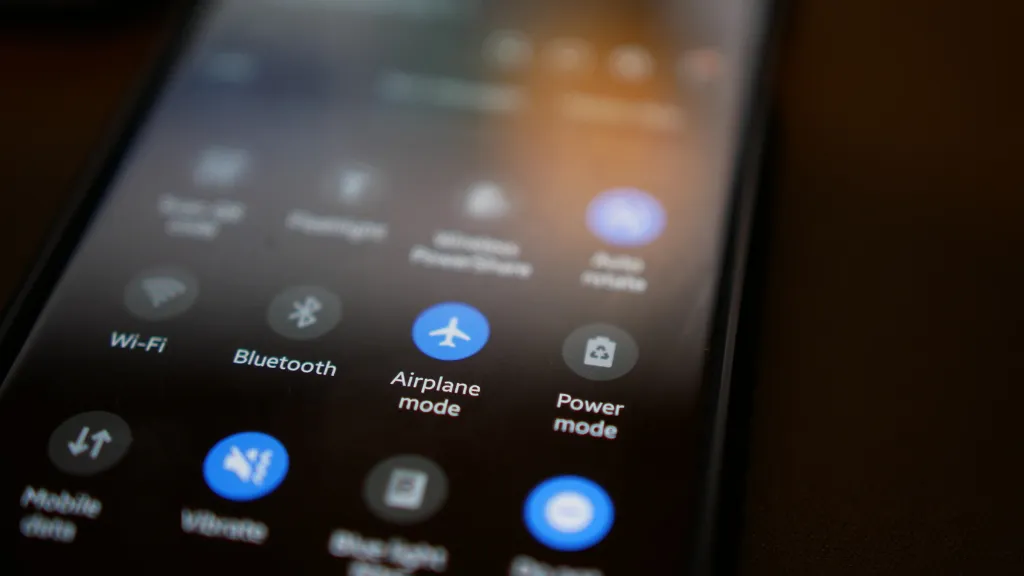
Аппаратные проблемы
Имея дело с фонариком, который не выключается, очень важно учитывать возможность аппаратных проблем, особенно если вы уже безуспешно пробовали программные решения. Понимание потенциальных проблем с оборудованием может помочь определить правильный курс действий.
Вот некоторые распространенные проблемы, связанные с оборудованием, которые могут повлиять на работу фонарика на вашем устройстве Android:
- Неисправность светодиода: в фонарике на устройствах Android используется светодиод (светоизлучающий диод). Со временем светодиоды могут выйти из строя из-за износа, производственных дефектов или повреждения от падений или воды. Если светодиод поврежден, он может не погаснуть должным образом или вообще не работать.
- Физический урон: Физическое повреждение телефона, например, в результате падения, может повлиять на его внутренние компоненты, включая фонарик. Повреждения такого типа могут привести к нестабильной работе фонаря.
- Проблемы со схемой: внутренняя схема телефона управляет работой фонарика. Если где-то произошло короткое замыкание или отсоединение, фонарик может остаться включенным. Такие проблемы обычно требуют профессионального ремонта.
- Проблемы с аккумулятором: В некоторых случаях проблемы с аккумулятором телефона или схемой блока питания могут косвенно влиять на работу фонарика. Например, неисправный аккумулятор может привести к нестабильной работе различных функций телефона, включая фонарик.
- Дефекты производителя: Иногда основной причиной проблем с фонариком может быть производственный дефект. Это более вероятно в новых устройствах или после недавней покупки.
- Перегрев: Если ваше устройство имеет тенденцию перегреваться, это может повлиять на работу аппаратных компонентов, включая фонарик. Перегрев может быть вызван чрезмерным использованием, запуском ресурсоемких приложений или проблемами с зарядкой.
- Воздействие влаги: Воздействие влаги или жидкости может привести к короткому замыканию электрических компонентов телефона. Если ваше устройство контактировало с водой и фонарик неисправен, возможно, причина в этом.
Заключение
Выключение фонарика на устройстве Android — простая задача, которую можно выполнить за несколько шагов. Независимо от того, предпочитаете ли вы использовать панель уведомлений, голосовые команды или стороннее приложение, управлять этой функцией можно быстро и легко.
Не забывайте обновлять версию Android и устранять неполадки в случае возникновения каких-либо проблем.
Часто задаваемые вопросы
Могу ли я регулировать яркость фонарика Android?
Да, некоторые устройства Android и сторонние приложения позволяют регулировать яркость фонарика.
Безопасно ли оставлять фонарик включенным на длительное время?
Хотя в целом это безопасно, слишком долгое оставление фонарика включенным может разрядить аккумулятор и привести к перегреву устройства.
Почему на моем телефоне Android нет функции фонарика?
Большинство современных телефонов Android оснащены встроенным фонариком. Если у вас нет, возможно, это старая модель или эта функция скрыта в настройках.